Durante años, nos han aconsejado que nunca simplemente tiremosUSB fuera de una PC. Debe expulsarse correctamente y si el dispositivo está en uso por una aplicación o un proceso, Windows no le permite eliminarlo. Resulta que puede deshabilitar esta característica en particular y simplemente extraer el dispositivo USB o externo de inmediato. A continuación, le indicamos cómo puede deshabilitar la función "Quitar hardware con seguridad" en Windows 10.
No es necesario que haga esto en Windows 10 1809, ya que es la configuración predeterminada.

Deshabilite "Quitar hardware con seguridad"
Conecte un dispositivo de almacenamiento externo a suPC con Windows 10. Abre la aplicación de administración de discos. Puede buscarlo en Windows Search. Los resultados de búsqueda no mostrarán la aplicación Administración de discos por nombre. En su lugar, verá "Crear y formatear particiones de disco duro" como resultado. Seleccione eso y se abrirá la aplicación Administración de discos.
Una vez que tenga abierta la aplicación Administración de discos,haga clic con el botón derecho en el nombre del dispositivo externo en el panel en la parte inferior. No haga clic con el botón derecho en la barra de almacenamiento del disco. Haga clic con el botón derecho en su nombre y, en el menú contextual, seleccione Propiedades.
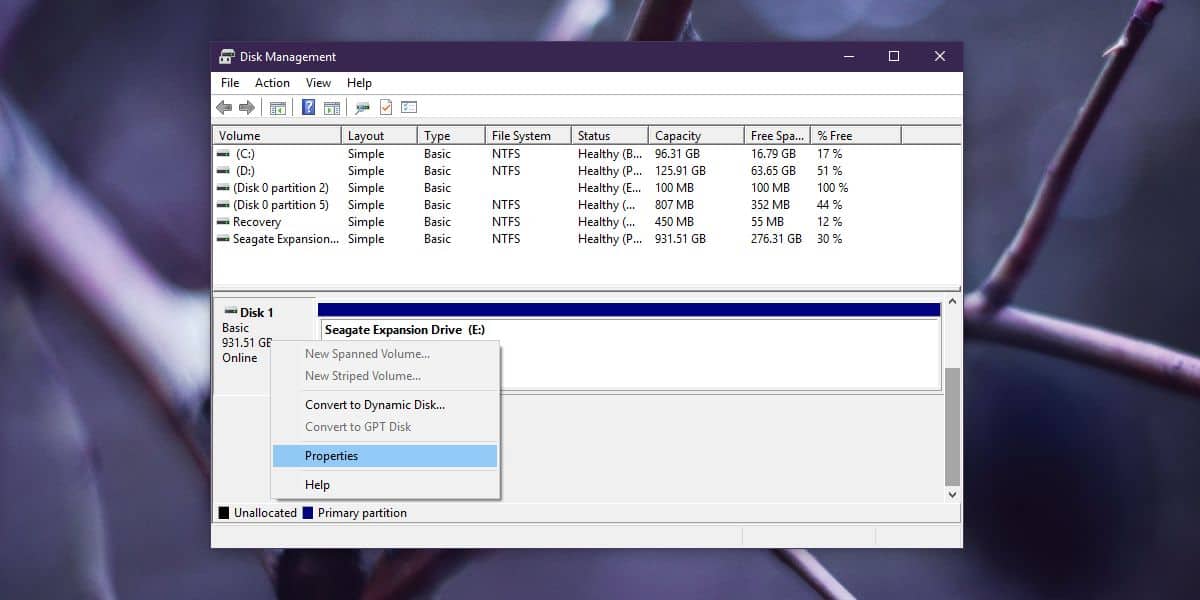
En la ventana Propiedades, vaya a la pestaña Políticas. Hay dos políticas que se pueden configurar, pero la que es relevante es la "Política de eliminación". Seleccione la política "Eliminación rápida (predeterminada)". Es posible que esta política, ya que es la predeterminada, ya esté seleccionada. Si no, selecciónelo y haga clic en Aceptar.
Una vez que realice este cambio, tendrá que reiniciar su computadora para que se aplique.
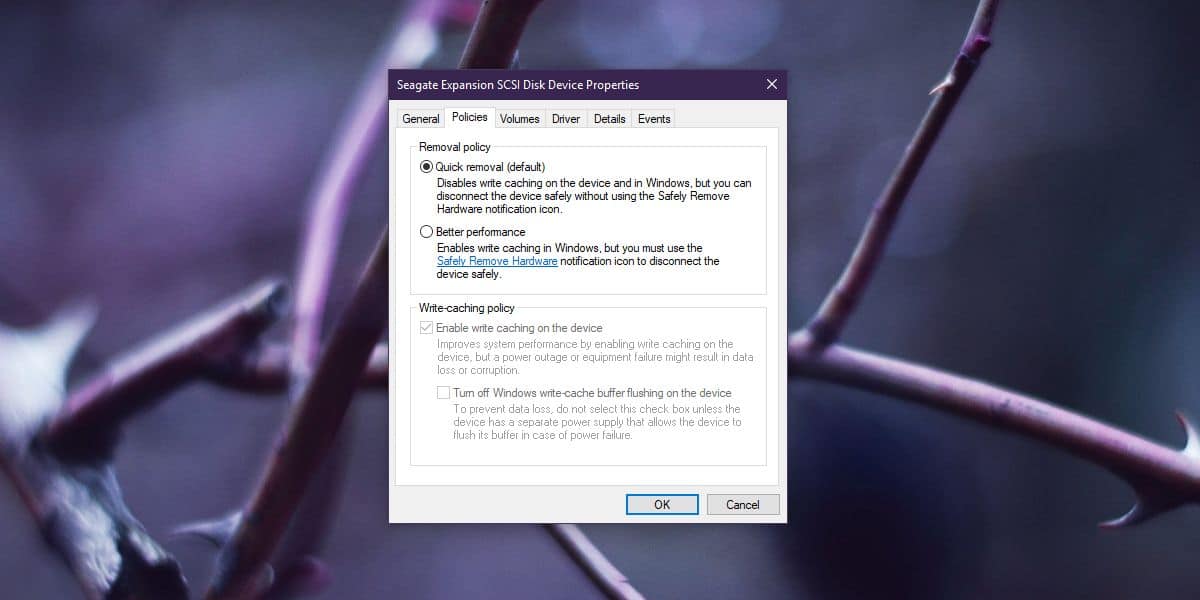
La aplicación de esta política le permite eliminar un externodispositivo de almacenamiento sin expulsarlo. Sin embargo, si intenta expulsarlo, Windows 10 lo detendrá y le permitirá eliminarlo. En algunos casos, es posible que vea un mensaje que le indica que el dispositivo no se puede detener porque está en uso. Depende de usted ignorar el mensaje si lo desea y simplemente eliminar el dispositivo de todos modos.
Escribir caché para unidades externas
Write cache permite que su sistema funcione más rápido cuandoTiene que funcionar con un disco externo. Reúne los comandos enviados al dispositivo en su RAM para que el dispositivo externo pueda leerlos / recibirlos cuando esté listo. Es posible que su sistema pueda leer / escribir comandos más rápido que la unidad externa y el almacenamiento en caché de escritura le permite trabajar sin una diferencia notable.
Cuando deshabilita la caché de escritura, es probable queresultará en tiempos de lectura / escritura más lentos cuando acceda a sus unidades externas. Si ya ha desarrollado el hábito de extraer unidades externas de forma segura, puede habilitar la caché de escritura para un mejor rendimiento.













Comentarios